Hogyan találhat és használhat előre beállításokat a fényképekhez az Instagramon
Előző
Az Instagram előre beállított beállításai a fényképek és videók előre elkészített beállításai. Nekik köszönhetően megváltoztathatja a kép színét, fehérítheti az árnyékokat és világosabbá teheti a képet.
Ahol előbeállításokat használnak az Instagramban
Az Instagramon található fotók előbeállításait gyakrabban használják személyes fotók feldolgozására. Például a bloggerek és a médiaszemélyiségek egyedi blankokat készítenek. Megismételheti ezeket a kifejezetten az előre beállított beállításokkal való munkavégzéshez tervezett alkalmazásokon keresztül. A VSCO-n és a Lightroom-on keresztül lehet üreseket létrehozni.
Ezenkívül az Instagram szabványos szerkesztője fény- és árnyékkorrekciós funkciókkal, szűrőkkel rendelkezik. Hol használják még az előre beállított értékeket:
- azonos stílusú profil létrehozása;
- professzionális fotófeldolgozáshoz;
- dolgozzon egy sorozat képeivel.
Az előbeállítás az összes jelzőt azonosra teszi a kiválasztott számú felvételhez. Kiderül, hogy az összes fotót egy szín uralja, vagy bizonyos paraméterek vannak beállítva. Ez a formátum alkalmas körhintahoz és egyszínű szalag létrehozásához.
Alkalmazások szűrőkkel és beállításokkal
Az Instagram előbeállításai csak az alkalmazások letöltése után használhatók:
- VSCO. Recept készítése, személyes stílus és kivitelezés hozzáadása a gyűjteményhez;
- Lightroom. Letöltheti mások beállításait;
- Snapseed. Adja meg a paramétereket az elkészített utasítások szerint.
Az első két alkalmazás lehetővé teszi a fényképek további műveletek nélküli feldolgozását. A felhasználó feltölt egy képet, belép az alkalmazás beállításaiba, és kiválaszt egy előre elkészített sablont.
Előbeállításokat hozhat létre manuálisan, vagy használhatja a bloggerektől és fotósoktól származó fájlokat. Utóbbiak megvásárolhatók vagy ingyenes csomagként is megvásárolhatók. További módszerekkel szerezheti be őket: webhelyek utasításokkal ésTelegram chat.
Hogyan szerezhet be előre beállított értékeket ingyen
A Telegram messengerben számos csevegés található, ahol ingyenesen elérhetők a sablonok és az előre beállított beállítások. Ezeket korábban bloggerek hozták létre, vagy más felhasználók másolták őket.
Kész előbeállítások letöltése
Előbeállítás keresése és telepítése a Telegramon keresztül:
- Írja be a messengert - írja be: "Presets and Insta photos" az üzenetkereső sorba.
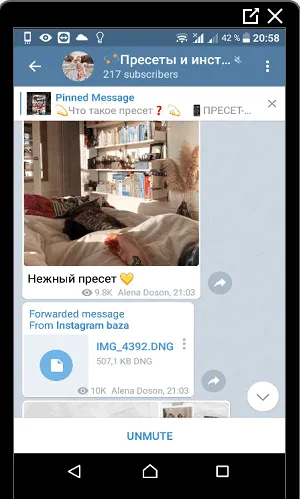
- Lépjen be a csevegésbe - kattintson az egyik fájlra DNG formátumban - "Letöltés".
Ezután telepítse a LightRoom alkalmazást okostelefonjára:
- Nyissa meg a Play Marketet vagy az AppStore-t (letöltési link a cikk elején).
- Írja be a keresés nevét - letöltés.
- Várja meg, amíg a telepítés befejeződik.
- Nyissa meg és jelentkezzen be Google vagy Facebook fiókkal.
- Kattintson az alábbi "Fénykép hozzáadása" ikonra - válassza ki a letöltött sablont.
- Minden fénykép - jelölje a fényképet.
- Lépjen a stílus eszköztárra - három pont - " Stílus másolása".
- Írjon be egy nevet – Mentés.
Vagy fotók hozzáadása után kattintson a fotó feletti három pontra: " Beállítások másolása". Ezután adja hozzá a képet, és lépjen a " Opciók" (három pont a tetején) - Bővítmények beszúrása menüpontra.
Ismételje meg a blogger beállításait
Könnyebb a stílusok és szűrők létrehozása a VSCO-n keresztül. Az alkalmazásban elérhetőek a receptek létrehozásának és utólagos képeken történő alkalmazásának funkciói. De a beállítások és opciók fele elérhető a fizetős verzióban. A felhasználónak szüksége lesz egy feltört verzióra, ahol a fő funkciók nyitva vannak.
Hogyan dolgozz a VSCO-val:
- Töltse le és telepítse a programot (letöltési link lent).
- Megnyitás - ikon: " +" - válasszon ki egy fényképet a Galériából.
- Kattintson az oldalsó kép ikonra:" Szerkesztés".
- Paraméterek megadása szűrőkkel és eszköztárral.
- Lépjen a lapra a következő ikonnal: " Ismétlés".
- Nyomja meg: " +" - hozzon létre egy új " Receptet".
A jövőben az Instagram előbeállításainak használatához a felhasználónak újra be kell írnia a VSCO-t, és ki kell választania a létrehozott stílust a lapon: " Ismétlés".
KövetkezőOlvassa el tovabba:
- Hogyan találhat meg egy személyt az Instagramon fénykép alapján, lépésről lépésre
- Lépésről lépésre, hogyan kell fizetni a hirdetésért az Instagramon
- Hogyan kezdj el dolgozni és pénzt keresni az Instagramon egyedül a semmiből
- Hogyan lehet helyesen feliratozni egy fotót az Instagramon
- Hogyan lehet leiratkozni mindenkiről az Instagramon telefonon vagy számítógépen keresztül